Wykonywanie zadań za pomocą Menedżera projektów
Applies To
Microsoft PlannerUwaga: Project Manager (podgląd) jest obecnie wdrażany u klientów. Dowiedz się więcej na ten temat w sekcji Często zadawane pytania dotyczące programu Project Manager.
Project Manager (podgląd) to cenny członek zespołu, który może pomóc Ci w wykonywaniu zadań, do których jest przydzielony.
Przypisywanie Menedżera projektów do zadań
Pierwszym krokiem w wykonywaniu zadań z menedżerem projektu jest przypisanie agenta do odpowiednich zadań, które można wykonać w menedżerze projektów lub w widoku tablicy.
Widok Menedżera projektów
Aby przypisać poszczególne zadania do Menedżera projektów
Wybierz ikonę Przypisz to zadanie do dowolnego zadania, a następnie wybierz pozycję Menedżer projektów. Menedżer projektu rozpocznie wykonywanie wybranego zadania
Aby przypisać wszystkie zadania do Menedżera projektów
Wybierz pozycję Przypisz do Menedżera projektów w prawym górnym rogu sekcji Rozpocznij zadania . Menedżer projektu zostanie przydzielony do każdego zadania i rozpocznie się jego wykonanie.
Widok tablicy
Aby przypisać zadania do Menedżera projektów w widoku Tablica
-
Wybierz pozycję Grupuj według Menedżera projektów w prawym górnym rogu widoku Tablica.
-
Wybierz ikonę Przypisz to zadanie dla dowolnego zadania i wybierz pozycję Menedżer projektów lub przeciągnij kartę zadania do zasobnika Wersja robocza z Menedżerem projektów .
-
Menedżer projektu rozpocznie pracę nad wybranymi zadaniami
Śledzenie postępów Menedżera projektów w zakresie zadań
Po przypisaniu zadań do menedżera projektu śledzenie jego najnowszych postępów jest proste. Istnieją 4 stany, że menedżer projektu może być przydzielony do zadania:
-
W kolejce — menedżer projektu jest przydzielony do zadania, ale nie rozpoczęto jeszcze pracy, ponieważ jest on obecnie wykonywany nad innym zadaniem.
-
W toku — menedżer projektu aktywnie pracuje nad tym zadaniem.
-
Wymaga wprowadzania danych — menedżer projektu nie ma wystarczającej ilości informacji, aby ukończyć zadanie i potrzebuje dodatkowych informacji.
-
Gotowe — menedżer projektu ukończył zadanie i wymaga przejrzenia wyników. Wszystkie dane wyjściowe agenta będą znajdować się w składniku Loop w szczegółach zadania.
Uwaga: Aby umożliwić użytkownikom zachowanie kontroli nad planem, menedżer projektu nigdy nie oznaczy zadania jako ukończonego, nawet po zakończeniu wykonywania. Użytkownicy będą musieli przejrzeć dane wyjściowe menedżera projektu i ręcznie oznaczyć zadanie jako ukończone.
Te stany są używane zarówno w Menedżerze projektów, jak i w widoku tablicy, aby ułatwić śledzenie postępu.
Widok Menedżera projektów
W widoku Menedżer projektów po przypisaniu co najmniej jednego zadania do menedżera projektu zostanie wyświetlona sekcja Ostatnia aktywność w Menedżerze projektów. Ta sekcja będzie na bieżąco z postępem menedżera projektu w odniesieniu do każdego zadania. W tym miejscu możesz kliknąć szczegóły zadania, aby zobaczyć najnowsze prace agenta.
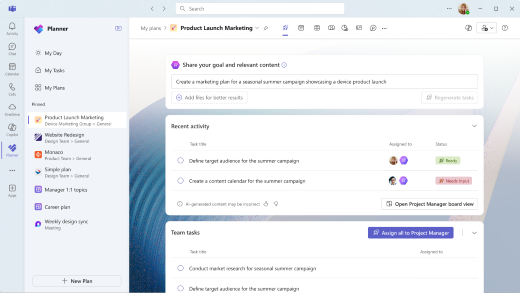
Widok tablicy
W widoku Group by Project Manager istnieją dwa główne sposoby zrozumienia bieżącego stanu agenta w zadaniu.
-
Etykiety Menedżera projektów — te etykiety są równoważne z czterema wymienionymi powyżej stanami, a agent będzie je aktualizował w miarę postępów w wykonywaniu zadań.
-
Grupowanie według zasobników menedżera projektów — po wybraniu pozycji Grupuj według Menedżera projektów zostaną wyświetlone cztery unikatowe zasobniki menedżera projektu. W miarę postępów agenta w zakresie zadań będą one przenoszone przez te zasobniki w następujący sposób:
-
Nie przypisane do Menedżera projektów — te zadania nie są przypisywane do menedżera projektu i nie będą działać w przypadku tych zadań.
-
Wersja robocza z Menedżerem projektów — te zadania są przypisywane do menedżera projektu i są w toku lub umieszczone w kolejce.
-
Wymaga wkładu — menedżer projektu nie ma wystarczającej ilości informacji, aby ukończyć zadanie i potrzebuje dodatkowych informacji.
-
Wyniki menedżera projektów są gotowe — wynik wykonania przez menedżera projektu jest gotowy i wymaga przeglądu wyników. Wszystkie dane wyjściowe będą znajdować się w składniku Loop w szczegółach zadania.
-
Wprowadzanie danych
Gdy agent uważa, że nie ma wystarczającej ilości informacji, aby wykonać zadania, musisz podać niezbędne informacje, aby agent mógł kontynuować wykonywanie. W tym celu:
-
Kliknij szczegóły zadania dla odpowiedniego zadania. Menedżer projektu pozostawi zestaw pytań, na które potrzebuje odpowiedzi w składniku Loop w szczegółach zadania.
-
Wpisz odpowiedź na pytania bezpośrednio w składniku Loop
-
Po udzieleniu odpowiedzi na wszystkie pytania wybierz pozycję Generuj ponownie.
-
Zadanie zostanie przeniesione z powrotem do zasobnika Wersja robocza z Menedżerem projektów i do stanu W kolejce lub W toku.
-
Menedżer projektu weźmie twoje odpowiedzi pod uwagę podczas ponownego wykonywania zadania.
Przekazywanie opinii dotyczącej Menedżera projektów
Po wykonaniu zadania przez agenta możesz przekazać opinię na temat danych wyjściowych, aby dopasować je do Twoich oczekiwań. Na przykład możesz poprosić agenta o skrócenie jego wyjścia, zwiększenie profesjonalności dźwięku lub dodanie dodatkowych szczegółów.
-
Kliknij szczegóły zadania, na które chcesz przekazać opinię.
-
Pozostaw opinię agenta bezpośrednio w składniku Loop w szczegółach zadania. Możesz to zrobić, wykonując następujące czynności:
-
Pozostawianie komentarza
-
Wpisywanie tekstu bezpośrednio w składniku Loop
-
-
Wybierz pozycję Regeneruj ponownie.
-
Zadanie zostanie przeniesione z powrotem do zasobnika Wersja robocza z Menedżerem projektów i do stanu w kolejce lub w toku.
-
Menedżer projektu weźmie Pod uwagę Twoją opinię i wygeneruje zaktualizowane dane wyjściowe.










